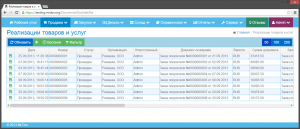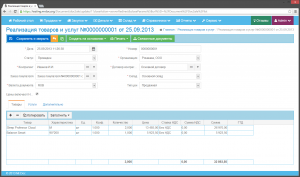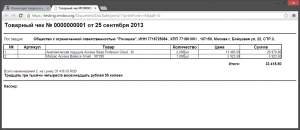Общие принципы работы с документами — различия между версиями
Krylovia (обсуждение | вклад) |
Krylovia (обсуждение | вклад) |
||
| Строка 3: | Строка 3: | ||
== Работа с документами == | == Работа с документами == | ||
| − | + | Документ - это запись в базе данных, отражающая конкретную хозяйственную операцию. Документы делятся на виды в соответствии с видами отражаемых операций (например, заказ покупателя, приходный кассовый ордер, перемещение товаров). | |
=== Реквизиты документов === | === Реквизиты документов === | ||
| − | + | Реквизит документа - поле документа, отражающее определенное свойство соответствующей операции. Например, в реквизите "Контрагент" документа "Заказ покупателя" указывается клиент для данного заказа. | |
Состав реквизитов зависит от вида документа. Некоторые реквизиты есть у всех видов документов: | Состав реквизитов зависит от вида документа. Некоторые реквизиты есть у всех видов документов: | ||
| Строка 46: | Строка 46: | ||
=== Табличные части документов === | === Табличные части документов === | ||
| − | + | Табличная часть документа - набор строк с данными, связанный с конкретным документом. Например, в документе реализации есть две табличные части: список отгруженных товаров и список оказанных услуг. Табличные части есть у большинства видов документов. | |
=== Журналы документов === | === Журналы документов === | ||
| Строка 54: | Строка 54: | ||
Как правило, пункты главного меню открывают журналы соответствующих документов. | Как правило, пункты главного меню открывают журналы соответствующих документов. | ||
| − | + | Журнал документов представляет собой список документов определенного вида с возможностью фильтрации и сортировки. Форма журнала состоит из верхней панели кнопок и списка документов. Двойной клик по строке журнала позволяет открыть форму соответствующего документа для просмотра и редактирования. А с помощью кнопки "Создать" в верхней панели можно создать новый документ. | |
=== Формы документов === | === Формы документов === | ||
| Строка 69: | Строка 69: | ||
С помощью кнопки "Копировать" можно открыть форму нового документа заполненного таким же образом, как и исходный документ. | С помощью кнопки "Копировать" можно открыть форму нового документа заполненного таким же образом, как и исходный документ. | ||
| + | |||
| + | Кнопка "Создать на основании" предназначена для создания зависимых документов на основании текущего. Структуру подчиненности таких документов можно посмотреть с помощью кнопки "Связанные документы". | ||
| + | |||
| + | С помощью кнопки "Печать" можно вывести одну из печатных форм документа. | ||
=== Печатные формы документов === | === Печатные формы документов === | ||
| + | |||
| + | [[Файл:Doc_sale_print.png|thumb|Печатная форма документа]] | ||
Версия 22:12, 7 октября 2013
В данном разделе рассмотрены основные понятия, которыми оперирует система, а также описаны основные принципы пользовательского интерфейса.
Содержание
Работа с документами
Документ - это запись в базе данных, отражающая конкретную хозяйственную операцию. Документы делятся на виды в соответствии с видами отражаемых операций (например, заказ покупателя, приходный кассовый ордер, перемещение товаров).
Реквизиты документов
Реквизит документа - поле документа, отражающее определенное свойство соответствующей операции. Например, в реквизите "Контрагент" документа "Заказ покупателя" указывается клиент для данного заказа.
Состав реквизитов зависит от вида документа. Некоторые реквизиты есть у всех видов документов:
- Дата
- Дата совершения операции. Как правило эта дата меньше или равна текущей дате. Дата проставляется автоматически при создании документа.
- Номер
- Учетный номер документа. Он выводится в печатных формах, а также используется для поиска документа. Нумерация документов осуществляется автоматически в порядке возрастания с разбивкой по организациям и годам.
- Статус
- Состояние операции. В учете отражаются только документы со статусом "Проведен". Статус "черновик" применяется для предварительного сохранения оформленного документа (например, для его последующего проведения другим пользователем, если у текущего пользователя недостаточно прав на проведение). Статус "помечен на удаление" устанавливается для ошибочных документов.
- Организация
- Организация, в учете которой отражается операция.
- Ответственный
- Пользователь, ответственный за отражение операции в системе. По умолчанию в это поле подставляется автор документа.
- Документ-основание
- Документ, на основании которого оформлен данный документ. Создание одних документов на основании других является удобным и быстрым способом оформления документов. Например, при создании документа поступления товаров на основании заказа поставщику все реквизиты будут заполнены из заказа, необходимо будет только уточнить список принятых товаров.
- Комментарий
- Произвольный текст, выводимый только в экранной форме документа. Это поле можно использовать для хранения заметок, связанных с конкретным документом.
- Автор
- Пользователь, создавший документ. Поле всегда заполняется автоматически и не доступно для редактирования пользователем.
- Автор последнего изменения
- Пользователь, внесший последние изменения в документ. Поле всегда заполняется автоматически и не доступно для редактирования пользователем.
- Дата создания
- Дата создания документа. Поле всегда заполняется автоматически и не доступно для редактирования пользователем.
- Дата последнего изменения
- Дата последнего изменения документа. Поле всегда заполняется автоматически и не доступно для редактирования пользователем.
Табличные части документов
Табличная часть документа - набор строк с данными, связанный с конкретным документом. Например, в документе реализации есть две табличные части: список отгруженных товаров и список оказанных услуг. Табличные части есть у большинства видов документов.
Журналы документов
Как правило, пункты главного меню открывают журналы соответствующих документов.
Журнал документов представляет собой список документов определенного вида с возможностью фильтрации и сортировки. Форма журнала состоит из верхней панели кнопок и списка документов. Двойной клик по строке журнала позволяет открыть форму соответствующего документа для просмотра и редактирования. А с помощью кнопки "Создать" в верхней панели можно создать новый документ.
Формы документов
Экранная форма документа, как правило, состоит из верхней панели кнопок, области реквизитов и области табличных частей.
Для сохранения документа предназначены несколько кнопок на верхней панели:
- кнопка "Сохранить" просто сохранит документ, не меняя его текущего статуса и не закрывая его форму;
- кнопка "Сохранить и закрыть" сохранит документ, не меняя его статус, а затем сразу закроет форму документа;
- кнопка "Провести" (отображается только в непроведенных документах) сохранит документ, предварительно изменив его статус на "проведен";
- кнопка "Отменить проведение" (отображается только в проведенных документах) сохранит документ, предварительно изменив его статус на "черновик".
С помощью кнопки "Копировать" можно открыть форму нового документа заполненного таким же образом, как и исходный документ.
Кнопка "Создать на основании" предназначена для создания зависимых документов на основании текущего. Структуру подчиненности таких документов можно посмотреть с помощью кнопки "Связанные документы".
С помощью кнопки "Печать" можно вывести одну из печатных форм документа.